Bester Passwort-Manager für Edge: 7 Tipps, die einfach zu verwenden sind
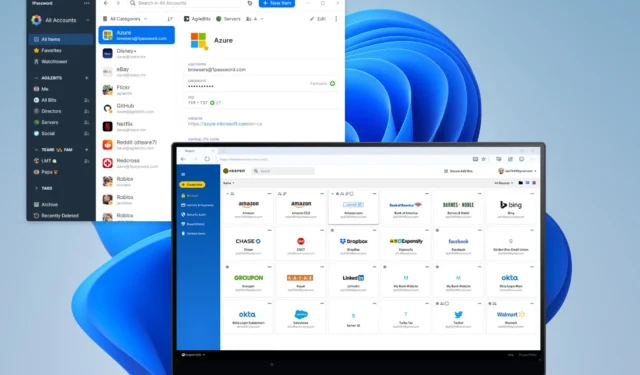
Was sind die besten Passwort-Manager für Microsoft Edge?
Wenn Sie nach einem guten Passwort-Manager suchen , brauchen Sie einen, der Ihre vertraulichen Informationen schützt und noch keine nennenswerte Datenpanne hatte. Aus diesem Grund wird LastPass nicht empfohlen.
Sie sollten auch nach Apps mit einzigartigen Schutzfunktionen wie AES-256-Verschlüsselung Ausschau halten, über die Sie später mehr erfahren werden.
1Password – Eines der besten insgesamt
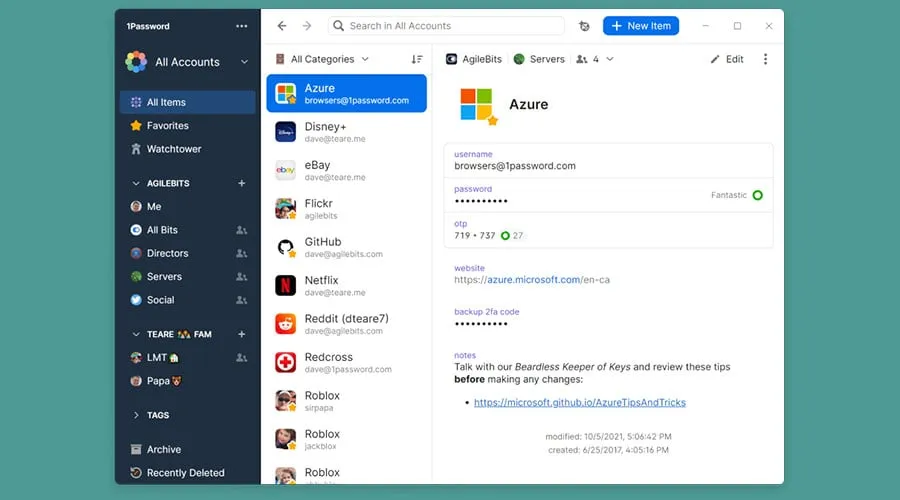
Im Basispaket ist eine Zwei-Faktor-Authentifizierung plus Ende-zu-Ende-Verschlüsselung enthalten. Zusätzlich zum Speichern von Passwörtern kann die App andere Arten von sensiblen Informationen speichern.
Kreditkarteninformationen, wichtige Notizen und sogar Softwarelizenzen sind nur einige der durch 1Password geschützten Zugangsdaten, was es zu einer effektiven All-in-One-Lösung macht.
Wenn es um Microsoft Edge geht, kann es einfach in den Browser integriert werden, um Anmeldeinformationen für Ihre bevorzugten Websites schnell automatisch auszufüllen, was Ihnen viel Zeit und Ärger erspart.
1Password bietet sogar eine geräteübergreifende Synchronisation. Das bedeutet, dass Ihr Passwort mit Ihren anderen Geräten geteilt werden kann, von einem anderen Windows-PC bis zu einem iPhone oder Android-Gerät.
Mit 1Password können Sie nichts falsch machen. Das Hauptproblem bei diesem Manager ist, dass Sie für die Verwendung bezahlen müssen, wenn Sie ihn für längere Zeit verwenden möchten.
Roboform – Größter Passwort-Hub
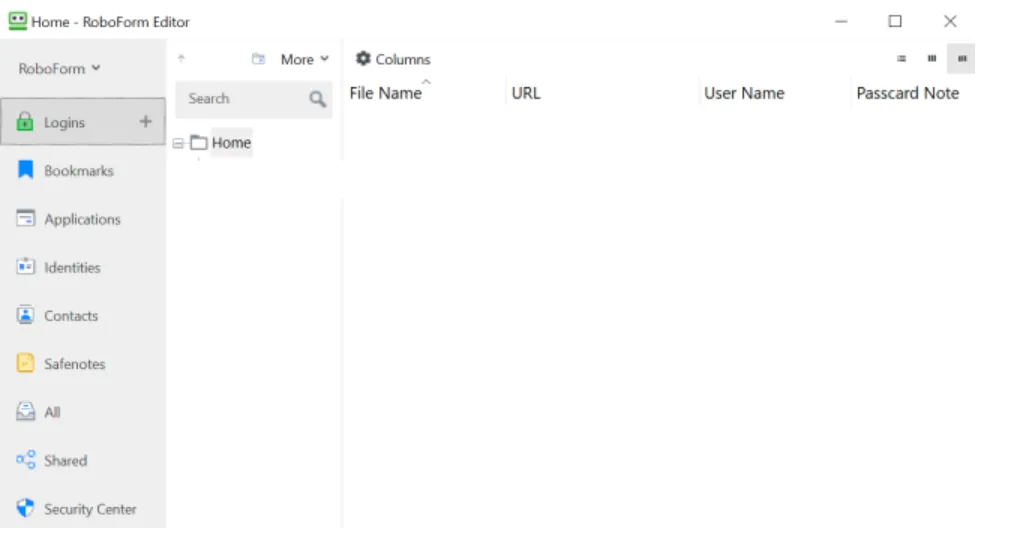
Der nächste Passwort-Manager ist nicht nur für Ihren Edge-Browser geeignet, sondern bietet auch Multi-Plattform-Unterstützung für andere Geräte.
Sie können diese Passwortlösung für fehlerfreies Surfen auf Edge verwenden und alle Ihre Online-Anmeldeinformationen an einem Ort sichern.
Sehen wir uns zunächst die Schnittstelle an. Roboform verfügt über eine einfache Benutzeroberfläche und leicht verständliche Menüs für mehr Struktur und Klarheit.
Daher können Sie effizient so viele Passwörter speichern, wie Sie benötigen, und sie beim Surfen im Internet mit einem Klick verwenden. Mit der Option zum automatischen Ausfüllen können Sie auf Einsen klicken und den Abschnitt automatisch ausfüllen.
Darüber hinaus gibt es hilfreiche Funktionen, von denen Sie profitieren können, z. B. die Kennwortsynchronisierung in der Cloud, um sie in jedem Browser, einschließlich Edge und anderen, zu verwenden.
Es ist auch wahrscheinlich, alle Ihre Web-Passwörter in Ordnern zu organisieren, wichtige Logins zu pinnen oder ein Dienstprogramm zur Passwortsuche.
NordPass – Kommt mit leistungsstarker Datenverschlüsselung
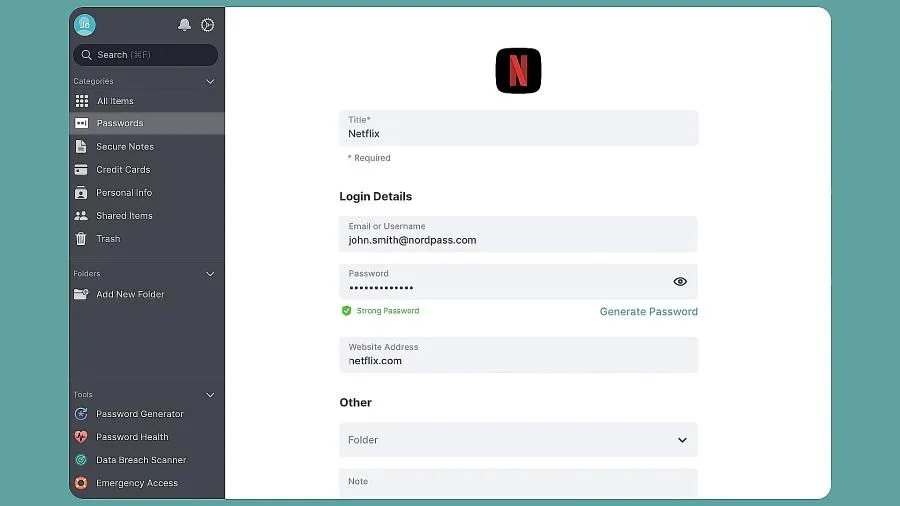
Wie Dashlane verfügt auch Nordpass über eine einzigartige Form der Passwortverschlüsselung namens XChaCha20 Encryption , eine Form des Schutzes, die Google für seine Dienste verwendet.
XChaCha20 ist eine ziemlich neue Technologie mit mehreren Vorteilen, die sie besser als AES-256 machen. Beispielsweise erfordert AES-256, dass Computer über eine spezielle Hardwarebeschleunigung verfügen.
Es kann ohne diese Spezifikation ausgeführt werden, obwohl die Leistung darunter leidet. XChaCha20 hingegen erfordert keine besonderen Anforderungen oder Funktionen für den Betrieb.
Moderne Computer verfügen normalerweise über diese spezielle Hardwarebeschleunigung, sodass dies kein großes Hindernis darstellt. Wenn Sie jedoch einen älteren Computer haben, besteht eine gute Chance, dass er nicht über die erforderlichen Tools verfügt.
Es verfügt über eine Passwortintegritätsfunktion, um alle Passwörter in Ihrem Tresor zu scannen, um ihre Anfälligkeit zu überprüfen. Wenn sie schwache Passwörter entdeckt, empfiehlt die App, sie zu aktualisieren.
Wenn Sie also nach einem Passwort-Manager suchen, der Informationen auf einem alten Computer schnell verschlüsseln kann , ist NordPass sehr zu empfehlen.
Dashlane – Sportliche Verschlüsselung auf Regierungsniveau
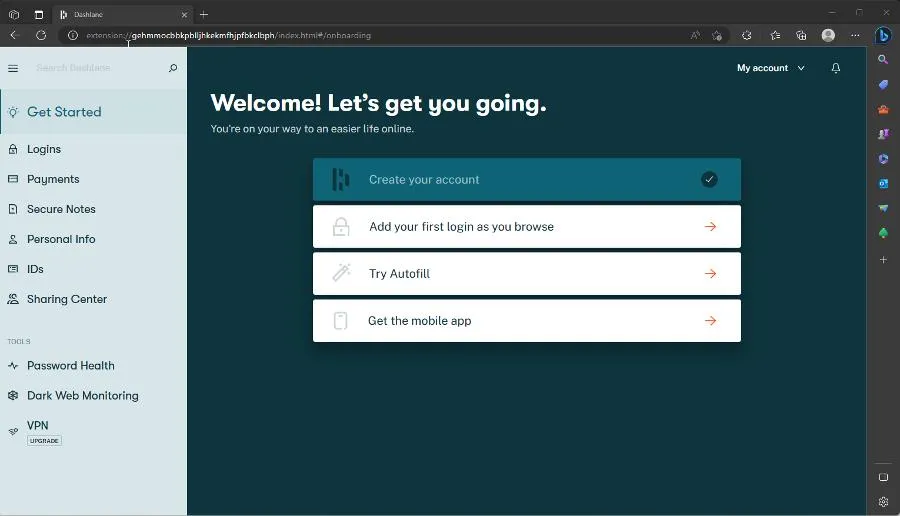
Was Dashlane zu einem besonders guten Passwort-Manager macht, ist die Integration der AES-256-Verschlüsselung (Advanced Encryption Standard) in seinen Dienst. Aber was bedeutet das?
Ohne zu technisch zu werden, verwendet die AES-256-Verschlüsselung einen 256-Bit-Schlüssel, um Ihre Informationen in eine Chiffre umzuwandeln. Mit anderen Worten, es verwürfelt Ihre Daten in etwas Unlesbares.
Nun, für schlechte Schauspieler nicht zu entziffern. Dashlane hat die Tools, um Ihre Informationen wieder zusammenzusetzen. Es ist auch erwähnenswert, dass die AES-256-Verschlüsselung von der US-Regierung verwendet wird, um geheime Informationen zu schützen.
Dashlane-Benutzer erhalten einen leistungsstarken Schutz. Neben AES-256 kann der Manager über eine Browsererweiterung nahtlos in Microsoft Edge integriert werden.
Auf diese Weise können Sie Anmeldeinformationen für Websites automatisch ausfüllen, um Ihnen eine Menge Zeit und Ärger zu ersparen.
Beachten Sie, dass es keine Desktop-Version von Dashlane gibt. Dies geschieht alles über die Browsererweiterung oder Sie können eine Desktopverknüpfung erstellen.
Keeper – Funktioniert auch mit Smartwatches
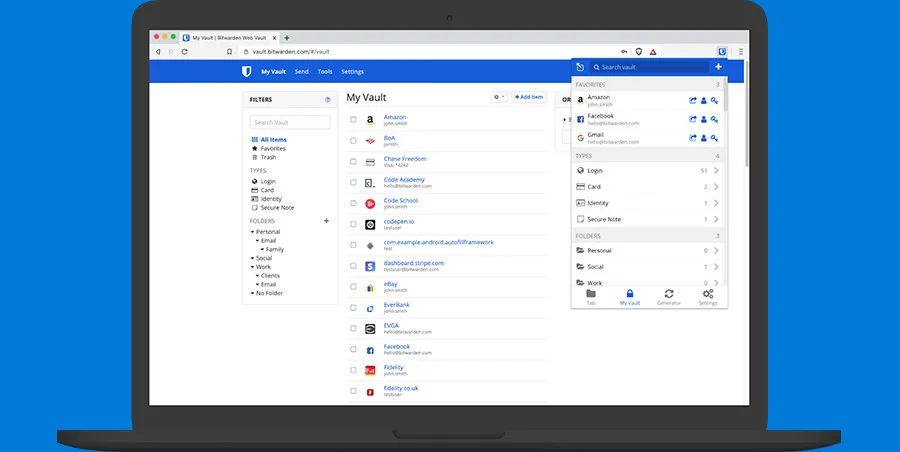
Keeper ist vielleicht nicht so bekannt wie die anderen Einträge auf dieser Liste, aber es ist kein Problem, wenn es darum geht, seine Benutzer zu schützen. Es hat das gleiche Zwei-Faktor-Authentifizierungstool wie die anderen.
Es kann in Microsoft Edge integriert werden, um Anmeldeinformationen für Websites automatisch auszufüllen. Die Browsererweiterung bietet Passwortfreigabe, mit der Sie Ihr Passwort herausgeben können, um Menschen sicher zu vertrauen.
Und das Sahnehäubchen von Keeper ist die AES-256-Verschlüsselung, die Ihre vertraulichen Informationen genau wie Dashlane schützt. Der Dienst verfügt auch über eine geräteübergreifende Synchronisierung, um auf Passwörter auf jedem Gerät zuzugreifen.
Einzigartig bei Keeper ist die Keeper DNA-Funktion, die eine biometrische Authentifizierung verwendet, um eine zusätzliche Sicherheitsebene zu bieten – nur für Smartwatches.
Keeper DNA bedeutet für Microsoft Edge-Benutzer vielleicht nicht viel, aber es ist etwas, das Sie in Betracht ziehen sollten, wenn Sie eine Smartwatch besitzen.
Bitwarden – Beste Open-Source-Alternative
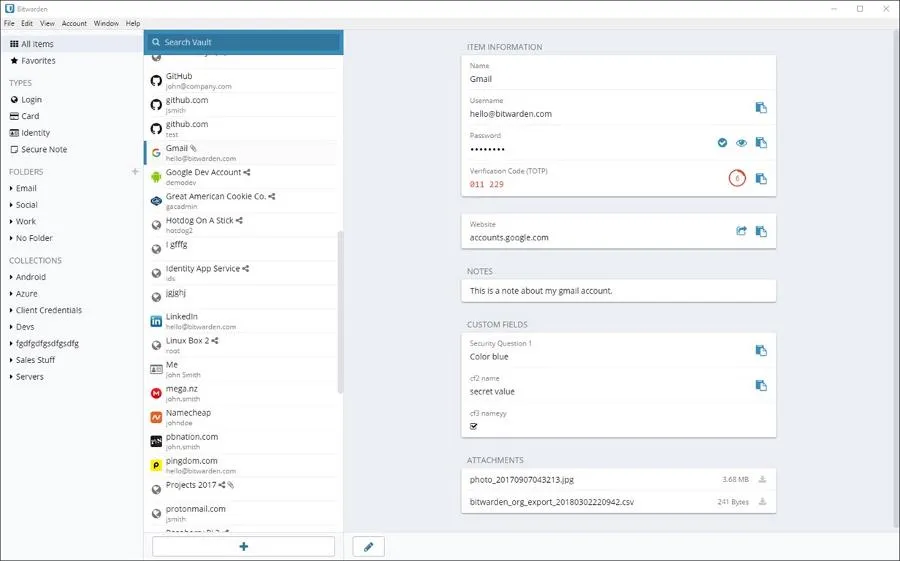
Als nächstes auf unserer Liste steht Bitwarden, ein weiterer beliebter Passwort-Manager, der viel mit 1Password gemeinsam hat. Es hat auch Zwei-Faktor-Authentifizierung und Ende-zu-Ende-Verschlüsselung als Teil seines Pakets.
Darüber hinaus verfügt der Dienst über eine geräteübergreifende Synchronisierung, die es Benutzern ermöglicht, ihre Passwörter von jedem Gerät wie anderen PCs, Macs, iPhones oder Android-Geräten aus abzurufen, was eine einfache Verwaltung ermöglicht.
Einzigartig bei Bitwarden ist die kostenlose Version, die Ihnen Zugriff auf einige grundlegende Funktionen wie Passwortspeicherung und automatisches Ausfüllen bietet. Und Sie können es so lange behalten, wie Sie möchten. Die kostenlose Testversion von 1Password dauert zwei Wochen.
Die kostenpflichtige Version fügt wichtige Tools wie die verschlüsselte Dateispeicherung hinzu. Seine Konstruktion ist auch einzigartig, da Bitwarden vollständig Open Source ist, was bedeutet, dass jeder, wie Sicherheitsexperten, seinen Code lesen kann.
Dies ist ein wichtiger Aspekt, den jeder Passwort-Manager haben sollte. Für Entwickler ist es von entscheidender Bedeutung, dass sie sich in ihrem Passwort-Manager so sicher fühlen, dass sie transparent sind, wie er funktioniert.
Außerdem verfügt Bitwarden über eine benutzerfreundliche Oberfläche und kann in den Browser integriert werden, um Anmeldeinformationen für andere Dienste automatisch auszufüllen.
Passbolt – Am besten für Unternehmen
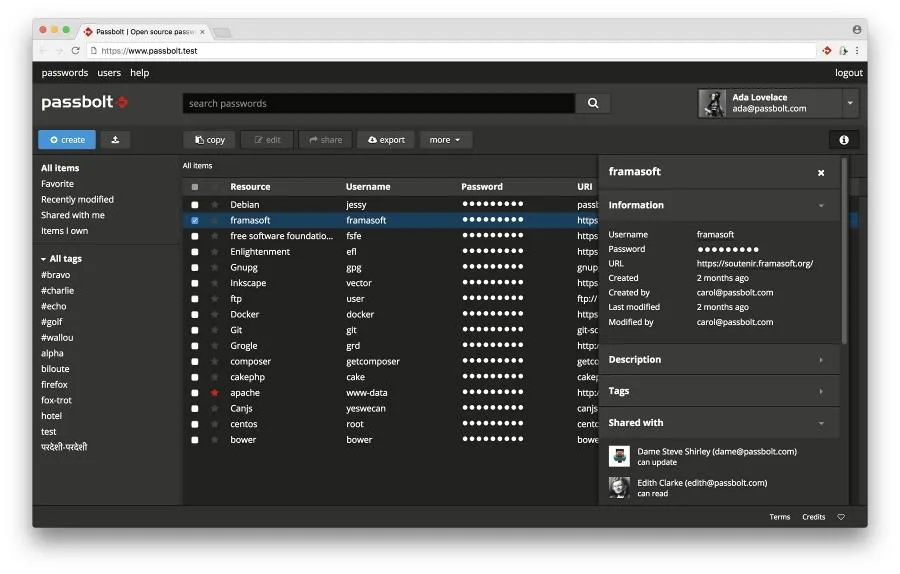
Passbolt ist ein weiterer großartiger Passwort-Manager, der ebenfalls Open Source ist, wie Bitwarden. Und wie bei Bitwarden besteht das Ziel von Open Source darin, den Benutzern zu zeigen, dass das Unternehmen nichts zu verbergen hat.
Es zielt darauf ab, gegenüber den Menschen so transparent wie möglich zu sein und allen zu versichern, dass ihre Passwörter sicher verwaltet werden. Der Hauptunterschied zwischen den beiden besteht darin, dass Passbolt für Unternehmen gedacht ist.
Die kostenlose Version, Passbolt Community, bietet Ihnen Zugriff auf private und freigegebene Ordner, Passwortverwaltung und -freigabe sowie Zwei-Faktor-Authentifizierung, um nur einige Dinge zu nennen.
Für etwa 40 US-Dollar pro Monat fügt Passbolt Business die Möglichkeit hinzu, Benutzer mit Ihrem Firmenverzeichnis und der Kontowiederherstellung zu synchronisieren, falls jemand seine Passphrase verliert.
Es gibt eine Premium-Version namens Passbolt Enterprise, mit der Unternehmen einen maßgeschneiderten Manager erstellen können, der ihren Anforderungen entspricht.
Die Preise können je nach Ihren Wünschen variieren, daher müssen Sie sich zuerst an einen Vertriebsmitarbeiter von Passbolt wenden. Zu den Funktionen dieser Stufe gehört die Beratung zur Notfallwiederherstellung.
Auch wenn Sie etwas nur für sich suchen, ist Passbolt immer noch eine gute Option. Es lässt sich in Edge integrieren, um Ihre Anmeldeinformationen automatisch auszufüllen, und die Browsererweiterung verfügt über eine Kennwortfreigabe.
Sie können mit keinem dieser Passwort-Manager etwas falsch machen, aber wenn wir einen auswählen müssen, der auf unserem Computer installiert wird, müsste es 1Password sein. Betrachten Sie es als den goldenen Standard in der Branche.
Wenn Sie etwas anderes wollen, probieren Sie NordPass und seine XChaCha20-Verschlüsselung aus. Fühlen Sie sich frei, andere Vorschläge zu Ihrem bevorzugten Passwort-Manager in den Kommentaren unten zu hinterlassen.



Schreibe einen Kommentar